Cómo cambiar la contraseña wifi de Axtel
Axtel es una empresa mexicana de telecomunicaciones que opera en el mercado comercial y de servicios públicos. Actualmente, la empresa ofrece servicios de Internet dedicado, alojamiento en centros de datos, computación en la nube, colaboración, seguridad, movilidad, servicios gestionados, gestión de aplicaciones e integración de sistemas, entre otros.
El servicio de Internet de Axtel incluye un módem óptico e instrucciones básicas si deseas cambiar su contraseña, el nombre del módem y la configuración del router de Axtel. En este artículo aprenderás a configurar la contraseña de su módem WiFi de Axtel para conseguir asi una conexión mas segura.
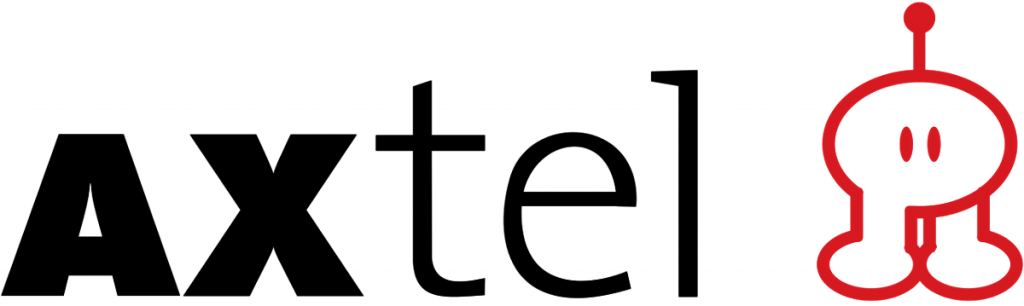
Pasos para cambiar la clave wifi Axtel
A continuación te enseñaremos a como modificar la contraseña wifi de los distintos tipos de modem con los que cuenta Axtel:
Módem Axtel GPON o TP Link
- Conecta el ordenador al módem óptico de Axtel mediante un cable Ethernet, ya que no se puede configurar vía Wifi.
- Abra el navegador e introduce la siguiente dirección IP: 192.168.15.1.
- En la siguiente pantalla, introduce el usuario "root" y la contraseña "admin".
- Si el proceso fue exitoso, aparecerá el menú de configuración del módem Axtel GPON. Ve a "Red" y luego a "Wi-Fi".
- A continuación, dirígete a "Contraseña" o "Contraseña/WPA", según tu módem Axtel. Aquí será donde podrás modificar la clave de tu modem.
- Para terminar, pulsa el botón "Aplicar" y el módem se reiniciará para guardar los cambios.
Cómo cambiar la contraseña del módem Axtel de fibra óptica
Al igual que en los apartados anteriores, hay que seguir unos sencillos pasos para cambiar la contraseña de su módem Axtel. El usuario puede realizar los cambios necesarios siguiendo unos pasos similares a los ya mencionados:
- Conecta tu ordenador al módem utilizando un cable Ethernet de fibra óptica.
- A continuación, conéctese al módem mediante un navegador fiable escribiendo la dirección IP en la barra de direcciones: 192.168.15.1 y pulse Intro.
Dependiendo del tipo de módem de fibra que hayas comprado e instalado en tu casa u oficina, aparecerán las dos pantallas siguientes en tu navegador:
Pantalla 1
En esta pantalla, el usuario debe introducir la siguiente información:
- Pon el nombre de usuario: root.
- A continuación, introduce la contraseña: admin.
- Una vez tengas acceso al sistema, dirígete al menú Red y luego a Wi-Fi.
- A continuación, en Contraseña/Clave WPA, añade la nueva contraseña.
- Por último, haz clic en el botón Aplicar/Guardar.
Pantalla 2
Introduce la siguiente información en esta pantalla:
- Pon el usuario: admin.
- A continuación, introduce la contraseña: rush.
- El siguiente paso es ir al menú de Configuración, Red Inalámbrica, Seguridad.
- A continuación, en la sección Contraseña o frase/clave WPA, establece una nueva contraseña.
- Por último, haz clic en el botón Aplicar/Guardar para guardar los cambios.
Restablecimiento del módem Axtel
El router puede tener una opción de reinicio adicional que debe utilizarse con precaución porque puede restablecer la configuración de fábrica y borrar todos los ajustes existentes.
- Busca el pequeño botón "Reset" en el módem Axtel.
- Ahora presiona con un alfiler durante 15 segundos sin soltarlo.
- Suelta el botón en cuanto se enciendan los indicadores del módem.
- El módem se restablecerá a la configuración de fábrica.
¿Cómo puedo cambiar el nombre de la red de mi módem Axtel?
Para cambiar el nombre de la red Wi-Fi de Axtel, realiza este procedimiento:
- Conecta tu ordenador al puerto de datos 1 o 2 de su módem Axtel mediante un cable Ethernet.
- Con un navegador web, acceda al módem, introduciendo la siguiente dirección 192.168.15.1 en la barra de direcciones.
- Dependiendo del módem que tengas en casa, el navegador mostrará dos pantallas en las que tendrás que introducir tu nombre de usuario y contraseña.
Pantalla 1
- Necesitarás la siguiente información:
- Usuario: root
- Contraseña: admin
- A continuación, vaya a la sección "Red". > "Wifi".
- En el campo "Nombre SSID", encontrará el nombre de su red Wi-Fi, que puede cambiar por un nombre de su elección.
- Pulsa el botón "Aplicar/Guardar" para terminar.
Pantalla 2
- Utilice la siguiente información:
- Usuario: admin
- Contraseña: urgente
- Vaya a Configuración > Inalámbrica > Básica.
- El campo "SSID" contiene el nombre de la red Wi-Fi, que puede cambiarse por cualquier nombre.
- Por último, haz clic en el botón "Aplicar/Guardar".
¿Cómo puedo activar la función WPS en mi módem Axtel?
Para activar la función Wi-Fi Protected Setup (WPS), ve al menú de configuración y selecciona la opción "Avanzado". Aquí verás la opción WPS, haz clic. Después de unos segundos, comenzará el proceso de activación del módem Axtel.
Si no activas esta opción, cualquier dispositivo dentro del alcance puede acceder al router y, por tanto, a la red Wi-Fi. Esto lo hace un método más seguro que incluso el filtrado por dirección MAC.
Ten en cuenta que la conexión WPS solo es posible en Windows 10 o en dispositivos con Android 8.0 o superior, ya que esta opción se ha eliminado de Android Pie debido a inconvenientes en la seguridad.
¿Por qué es importante cambiar la contraseña de la red Wifi?
Estos consejos te ayudarán a proteger su red Wi-Fi y a garantizar una buena conexión. Son sencillas y facilitan la gestión de la configuración de seguridad de tu Wi-Fi.
- Es muy importante tener una contraseña. Porque no sirve de nada si el Wi-Fi es gratuito. Tu contraseña debe ser "compleja", por así decirlo, para que sea difícil de reconocer. Por ejemplo, debe contener letras mayúsculas y minúsculas, números y símbolos. Si la contraseña es débil, puede ser fácil de descifrar.
- Cambiar regularmente la clave wifi, los expertos recomiendan que se haga una vez cada 90 días.
- Comprueba siempre la configuración de seguridad de su router.
- Prueba a cambiar el nombre de tu red Wi-Fi. Esto no debe estar vinculado a la contraseña que estableciste.
- Si no vas a utilizar la red durante un tiempo, por ejemplo, porque estás de viaje o por otros motivos, deja el router apagado.
- Comprueba regularmente quién está conectado a tu red.
Ventajas de configurar un módem Axtel
También es importante mencionar las importantes ventajas de las que disfrutará el usuario tras configurar un módem adquirido en Axtel, a saber
- Asignar al módem el nombre de quieras.
- Cambia la contraseña del módem.
- Posibilidad de comunicar la nueva contraseña sólo a personas autorizadas.
- Permitir el control y la gestión de la red Wi-Fi.
- El propietario puede realizar cualquier número de configuraciones sin coste adicional.
- Garantiza la seguridad necesaria del dispositivo contra intrusiones no deseadas.
· También te puede interesar:


Deja una respuesta